Mitä tietää
- Siirry Edgessä kohtaan valikko kolmella pisteellävalitse Lisää työkaluja † Suoratoista mediaa laitteeseenja valitse kohdelaite.
- Lopeta lähetys valitsemalla Suoratoista mediaa laitteeseen valikkovaihtoehto uudelleen.
Tässä artikkelissa kerrotaan, kuinka median suoratoistoa käytetään Microsoft Edge for Windowsissa. Ohjeet koskevat Windows 10:tä.
Suoratoista Edge-selaimesta
Median suoratoiston aloittaminen Microsoft Edgessä:
-
Avaa Edge ja siirry haluamaasi sisältöön ja valitse sitten valikko kolmella pisteellä selainikkunan oikeassa yläkulmassa.
-
Valitse Lisää työkaluja † Suoratoista mediaa laitteeseen†
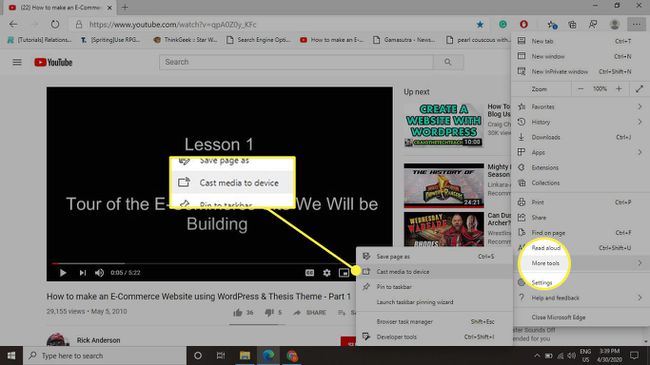
-
Aloita suoratoisto valitsemalla kohdelaite ponnahdusikkunasta.
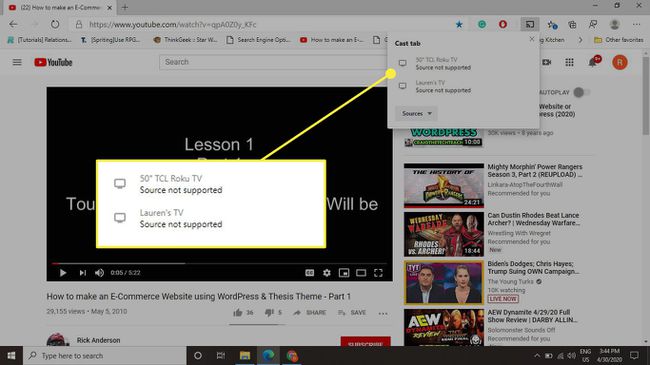
Jos haluat lopettaa äänen ja videon lähettämisen laitteeseen, valitse Suoratoista mediaa laitteeseen valikkovaihtoehto uudelleen.
Mitkä laitteet tukevat Microsoft Edge -näytönlähetystä?
On mahdollista suoratoistaa Microsoft Edgestä Roku TV:hen tai muihin langattoman verkon laitteisiin. Tämä toiminto voi olla hyödyllinen sosiaalisen median valokuva-albumiesi näyttämisessä olohuoneen televisiossa tai diaesityksen katselemisessa kokoushuoneen näytöllä. Edge-selain tukee median suoratoistoa mihin tahansa sisäisessä verkossasi olevaan DLNA- tai Miracast-laitteeseen, mukaan lukien useimmat nykyaikaiset televisiot ja suositut suoratoistolaitteet, kuten Amazon Fire TV ja tietyt Roku-versiot.
Et voi suoratoistaa suojattua mediaa, kuten ääntä ja videota, Netflixistä.
